在当今的办公环境中,高效便捷的打印功能对于用户来说至关重要。华为电脑,以其出色的性能和人性化的操作界面,赢得了众多用户的青睐。本文将详细介绍如何在华为...
2025-06-18 3 电脑
当您在使用电脑的过程中遇到图标连击无响应的情况,可能会感到非常困扰。这种问题不仅影响工作效率,也可能意味着您的电脑存在一些需要解决的技术问题。本文将为读者提供一系列解决电脑图标连击无响应的方法,并将其详细分解,保证即使是电脑新手也能轻松理解并执行。
在解释如何解决之前,让我们先理解问题。当您在电脑桌面上点击一个图标,却无法打开相对应的程序或者文件夹时,即电脑图标连击无响应。这可能是由于软件故障、系统错误或者硬件问题导致的。

系统死锁或冻结:在某些情况下,系统的某个进程可能卡住或冻结,导致无法响应点击。
软件冲突:安装的某些程序可能相互冲突,阻碍了图标功能的正常响应。
过时或损坏的驱动程序:显卡驱动或系统驱动过时或损坏也可能导致问题。
系统文件错误:系统文件的损坏或错误配置也会引起图标无响应。
硬件问题:比如鼠标故障,也可能是问题的根源。
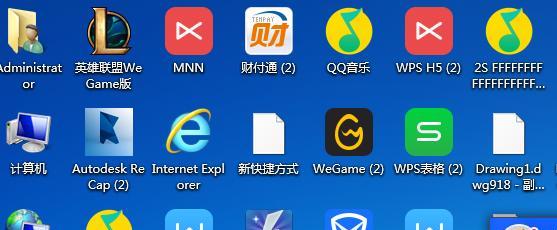
1.重启电脑
重启是解决电脑问题的最简单也是最常用的方法。这将关闭所有正在运行的程序和进程,并重新初始化系统。
2.检查鼠标
确认鼠标本身没有问题,并在其他电脑上试用以排查鼠标故障。
在电脑设置中更换鼠标指针的方案,确认问题是否仍然存在。
3.运行系统文件检查器
系统文件检查器(SFC)可以帮助修复损坏的系统文件。操作方法如下:
1.在开始菜单搜索框中输入“命令提示符”,右键点击并选择“以管理员身份运行”。
2.在命令提示符窗口输入`sfc/scannow`并按回车执行。
4.更新驱动程序
进入设备管理器,查看是否有任何带有黄色感叹号的设备。
对有问题的驱动程序右键点击并选择“更新驱动程序”。
5.使用系统还原
如果问题是在最近才出现的,可以尝试使用系统还原功能回到之前的状态。
1.在搜索框中输入“创建还原点”,并点击进入“系统属性”。
2.点击“系统还原”,然后按照向导的步骤选择一个还原点进行恢复。
6.检查软件冲突
尝试在安全模式下启动电脑,如果问题消失,可能与第三方软件有关。
关闭最近安装的程序和插件,查看问题是否得到解决。
7.检查病毒和恶意软件
某些病毒和恶意软件会导致电脑图标无法响应。建议使用可靠的杀毒软件进行全盘扫描。
8.系统更新
确保您的操作系统是最新的。前往“设置”>“更新和安全”>“Windows更新”,检查并安装可用的更新。
9.检查磁盘错误
运行磁盘检查工具以确定硬盘是否有错误,可能会导致图标无响应。
1.右键点击系统盘(通常是C盘),选择“属性”。
2.在“工具”标签页中,点击“检查”按钮。
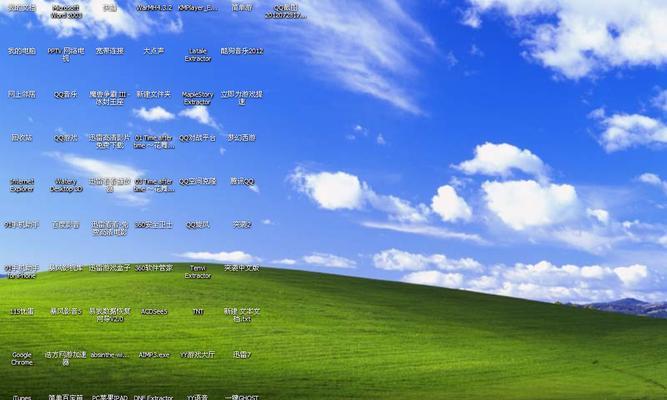
1.为什么我的电脑图标连击无响应,但单击却可以?
可能是由于鼠标设置或硬件故障导致的。请检查鼠标双击速度的设置是否正确,或者尝试使用另一只鼠标。
2.电脑重启后,图标连击依然无响应,怎么办?
如果重启后问题依旧,您可能需要进一步检查驱动程序或系统文件,并考虑进行更深入的故障排除。
3.如何预防图标无响应的问题发生?
定期维护系统,如更新驱动程序、运行磁盘清理和磁盘检查,以及安装可靠的杀毒软件防止病毒感染。
电脑图标连击无响应是一个常见问题,但通过系统地解决方法,通常都可以得到妥善解决。本文详细介绍了各种情况下的解决步骤,希望对您有所帮助。您在解决过程中遇到任何疑问,欢迎留言交流,我们共同探讨解决之道。
在您的电脑使用过程中,若遇到其他技术难题,也可以随时查阅我们的文章,我们将持续提供更多的解决方案和优化建议。通过我们的共同努力,让您的电脑性能保持最佳状态。
标签: 电脑
版权声明:本文内容由互联网用户自发贡献,该文观点仅代表作者本人。本站仅提供信息存储空间服务,不拥有所有权,不承担相关法律责任。如发现本站有涉嫌抄袭侵权/违法违规的内容, 请发送邮件至 3561739510@qq.com 举报,一经查实,本站将立刻删除。
相关文章

在当今的办公环境中,高效便捷的打印功能对于用户来说至关重要。华为电脑,以其出色的性能和人性化的操作界面,赢得了众多用户的青睐。本文将详细介绍如何在华为...
2025-06-18 3 电脑

随着科技的发展和数码产品需求的不断增长,越来越多的消费者和企业用户开始关注电脑配件市场。浙江省作为我国经济发达省份之一,拥有不少著名的电脑配件市场,为...
2025-06-17 7 电脑

在数字时代,多屏幕工作环境成为提升生产力和工作效率的重要途径。荣耀电脑凭借其强大的性能和创新的设计,备受用户喜爱,其中双屏功能更是让用户体验到了前所未...
2025-06-16 6 电脑

在当今的电脑硬件市场,裸机显卡是一个日益受到专业用户和DIY爱好者关注的选项。裸机显卡的电脑具体有哪些?以及购买裸机显卡又有哪些利弊呢?本文将深入探讨...
2025-06-14 10 电脑

当我们在使用笔记本电脑时,时常会遇到这样一个问题:在拔掉电源后,电脑运行变慢,甚至出现卡顿现象。这种情况下,我们应该如何应对?本文将为您提供一套完整的...
2025-06-13 9 电脑

在当今的数字时代,一台性能强劲的电脑几乎是每个科技爱好者或专业人士的标配。而显卡作为电脑中负责图形处理的关键组件,其选择尤为关键。不管是游戏、视频编辑...
2025-06-09 15 电脑